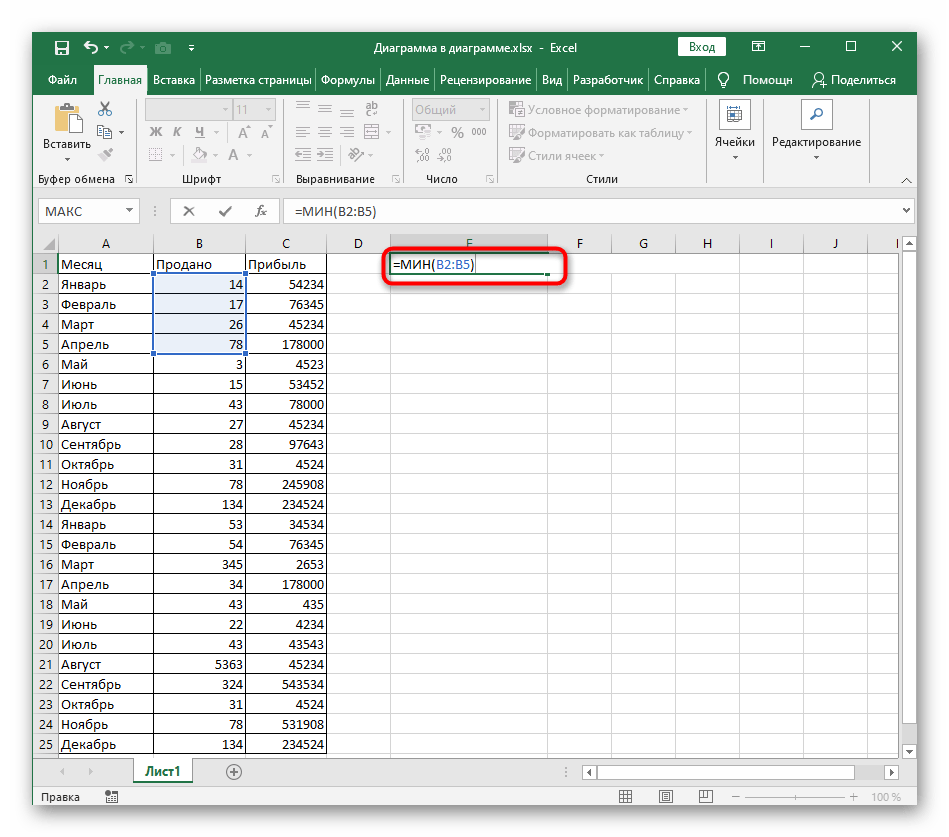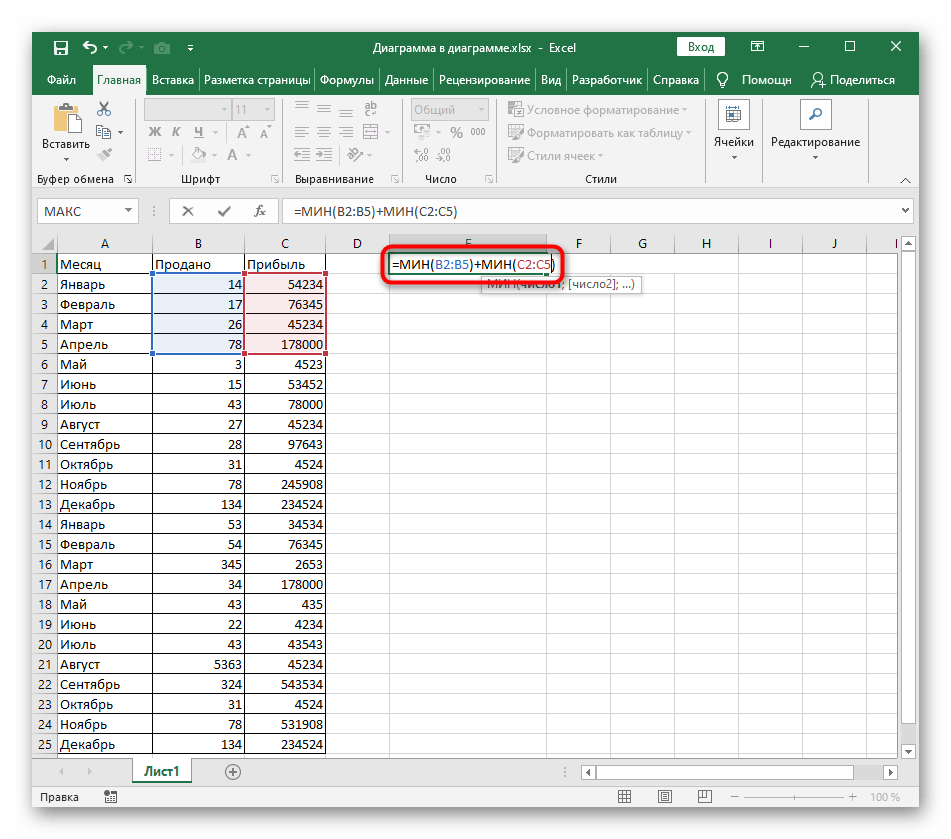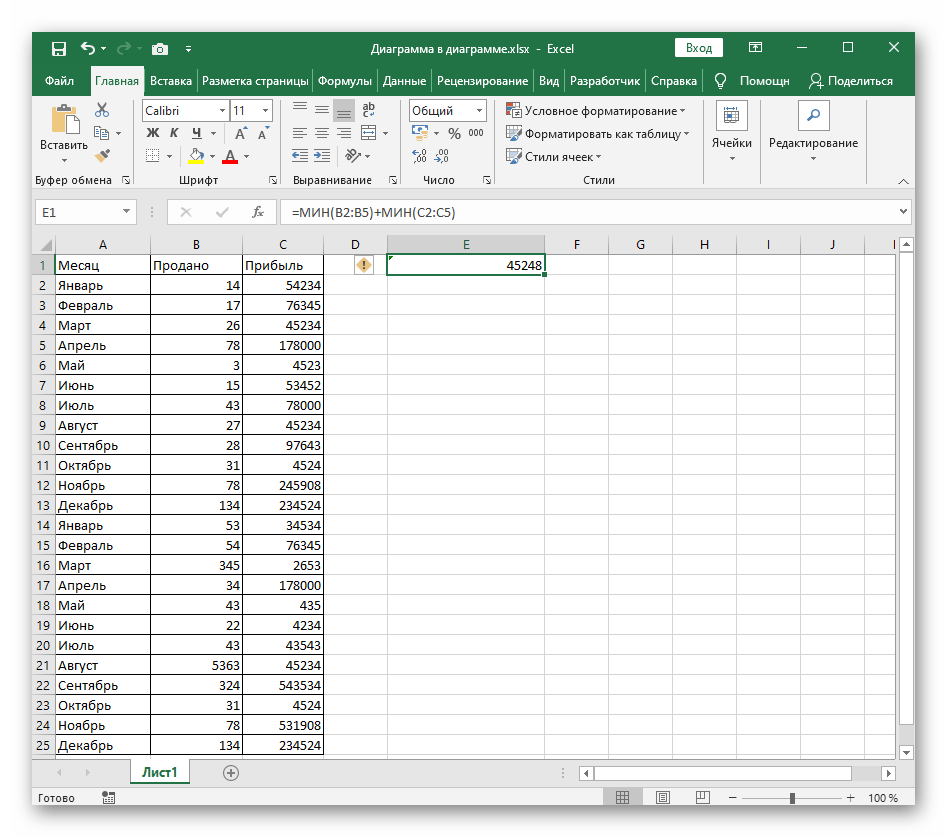Zawartość:
Składnia funkcji
Składnia każdej funkcji w Excel — to zasady jej zapisu, które należy przestrzegać dla prawidłowych obliczeń. Rozważana funkcja "MIN" ma tylko jeden argument, który można rozszerzyć na nieograniczoną liczbę. Aby go zapisać w wierszu "Liczba" lub przy ręcznym zapisie tablic, wskazuje się zakres liczb lub wybiera grupę komórek w wierszu lub kolumnie.
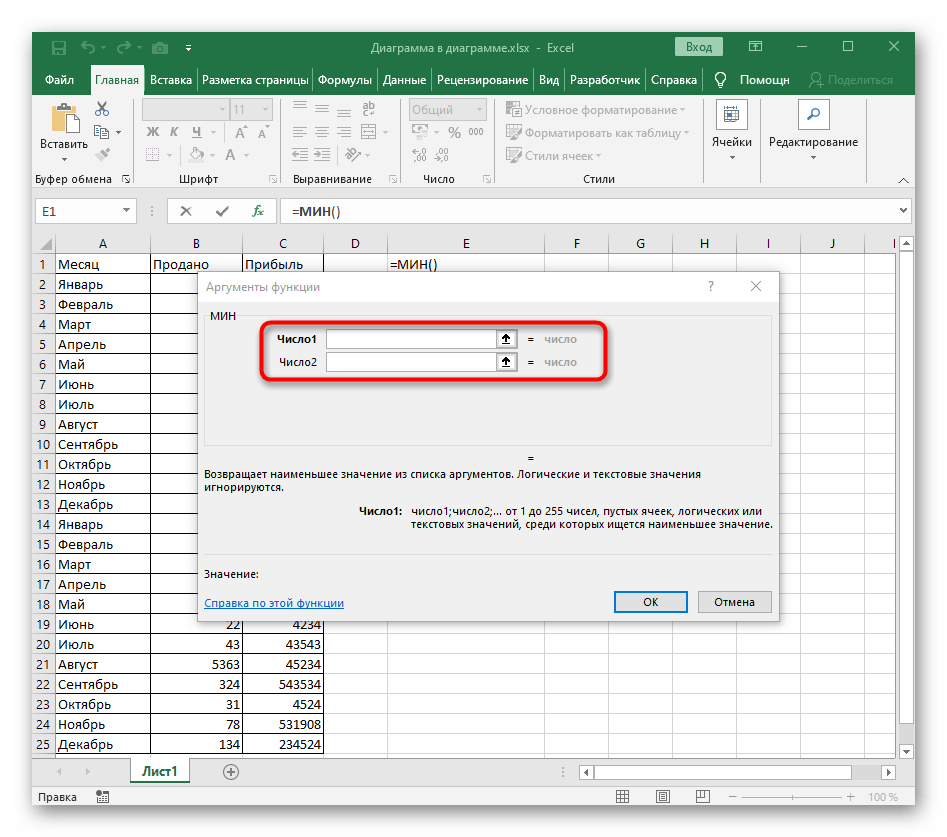
Przy tym argumentów może być nieograniczona liczba. Przy zapisie w "Argumenty funkcji" nowe wiersze dodawane są automatycznie po wypełnieniu pierwszych dwóch, a przy ręcznym zapisie argumenty oddzielane są standardowym znakiem ";".
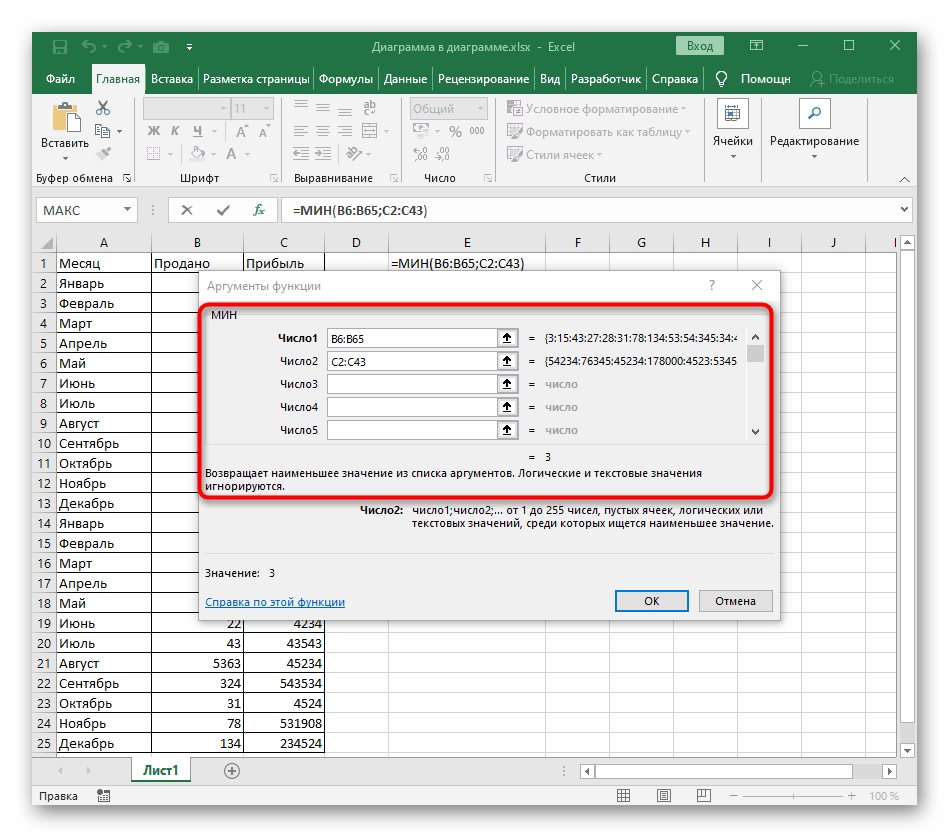
Zwróć uwagę, że możesz umieścić w argumencie absolutnie dowolną tablicę danych, ale tekst i wartości logiczne są ignorowane, a brane pod uwagę są tylko formaty numeryczne. Weź to pod uwagę z wyprzedzeniem i zmień format komórek, jeśli to konieczne.
Przykład zapisu funkcji MIN
Rozważmy, jak zazwyczaj zapisuje się funkcję "MIN", biorąc pod uwagę zarówno jeden argument, jak i kilka, aby każdy użytkownik zrozumiał, co należy zapisać w przypadku konieczności wykonania konkretnych obliczeń.
- Zapis funkcji "MIN", jak zwykle, zaczyna się od jej ogłoszenia. W tym celu w wybranej komórce napisz
=MIN(). Przenieś kursor między nawiasy okrągłe, aby rozpocząć zapis argumentów. - Zaznacz lewym przyciskiem myszy zakres danych, w którym należy znaleźć minimalną wartość.On zostanie wyświetlony w samej formule jako
A1:A22. - Naciśnij klawisz Enter i od razu zobaczysz w komórce minimalną wartość z podanego zakresu.
- Dodaj po pierwszej tablicy danych ";", co jest separatorem argumentów.
- Wybierz drugą tablicę lub dodaj dowolną liczbę, aby funkcja porównywała również ją.
- Po naciśnięciu klawisza Enter zobaczysz, że teraz przy obliczaniu minimalnej wartości uwzględniane są wszystkie argumenty.
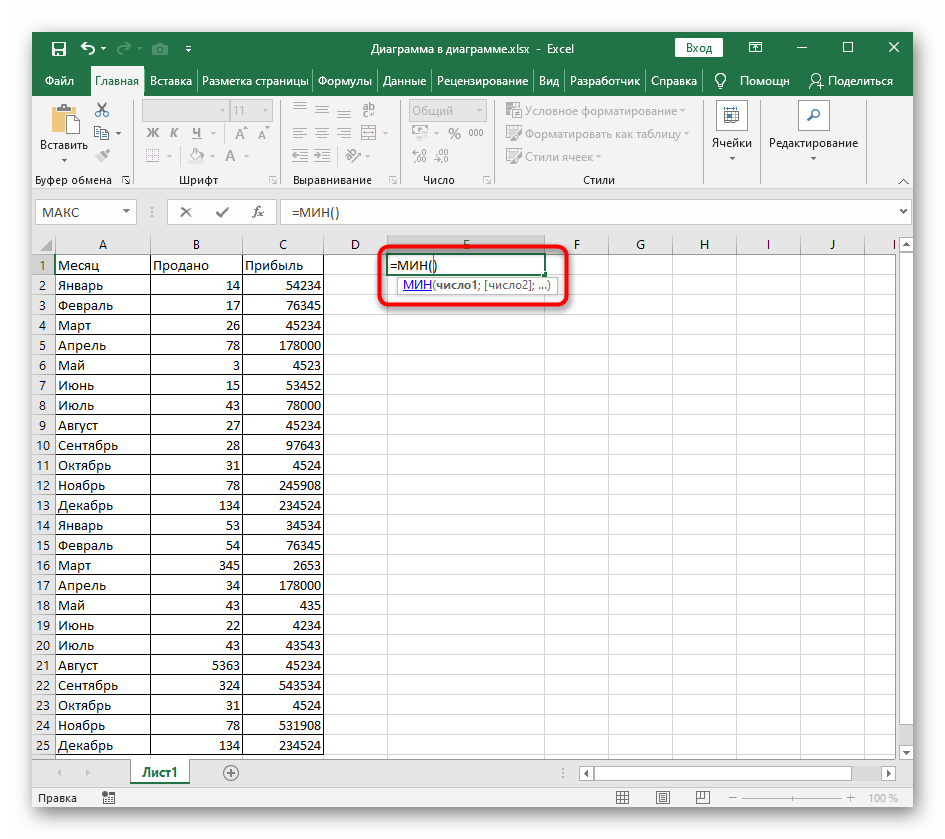
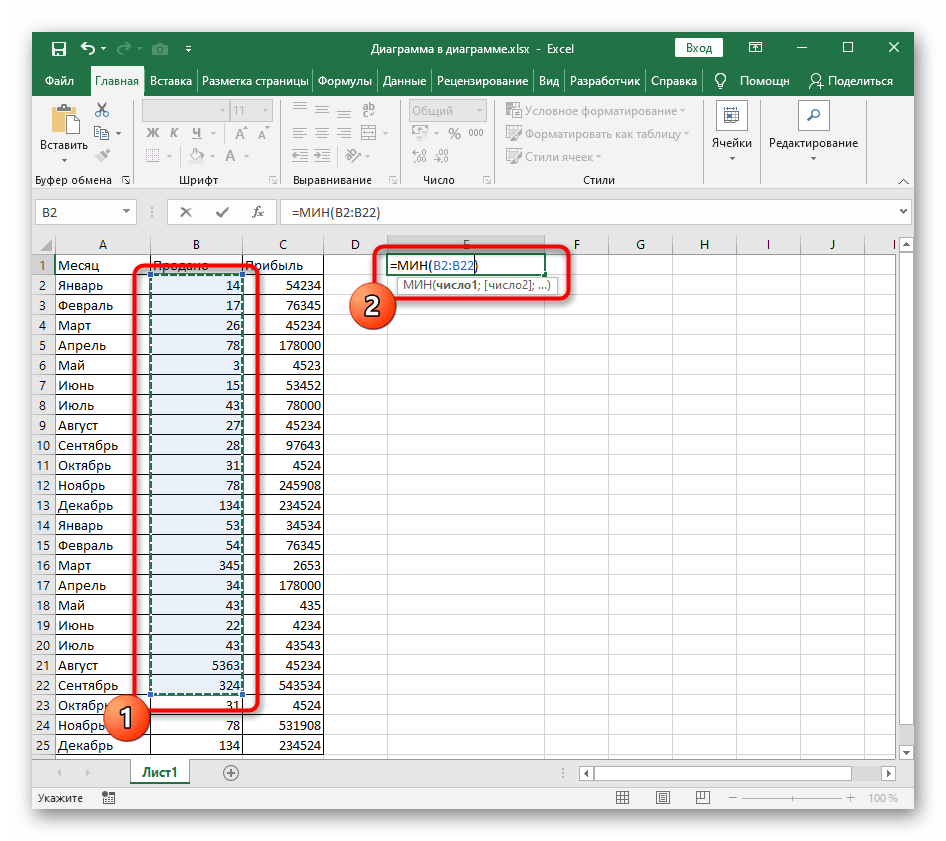
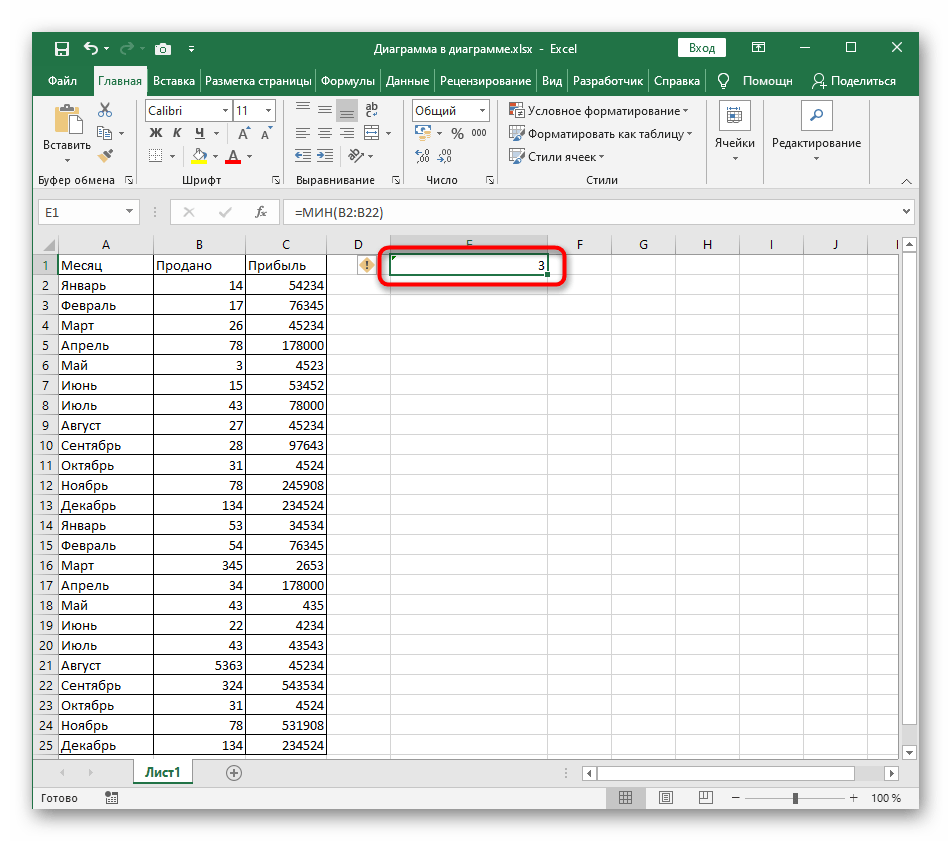
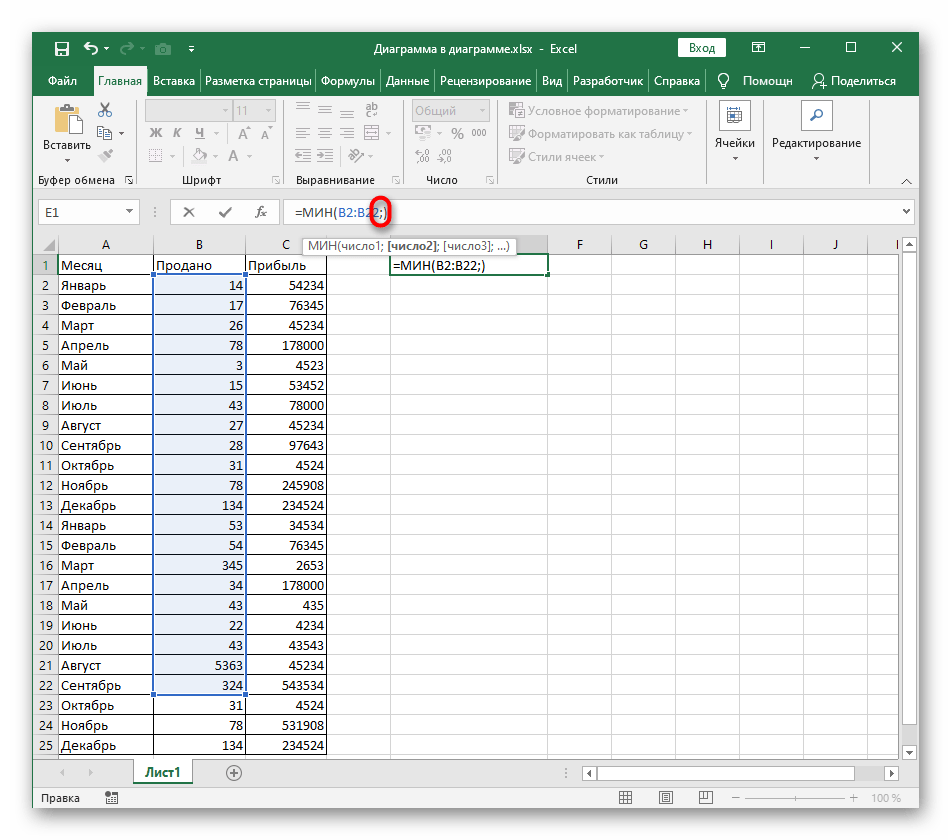
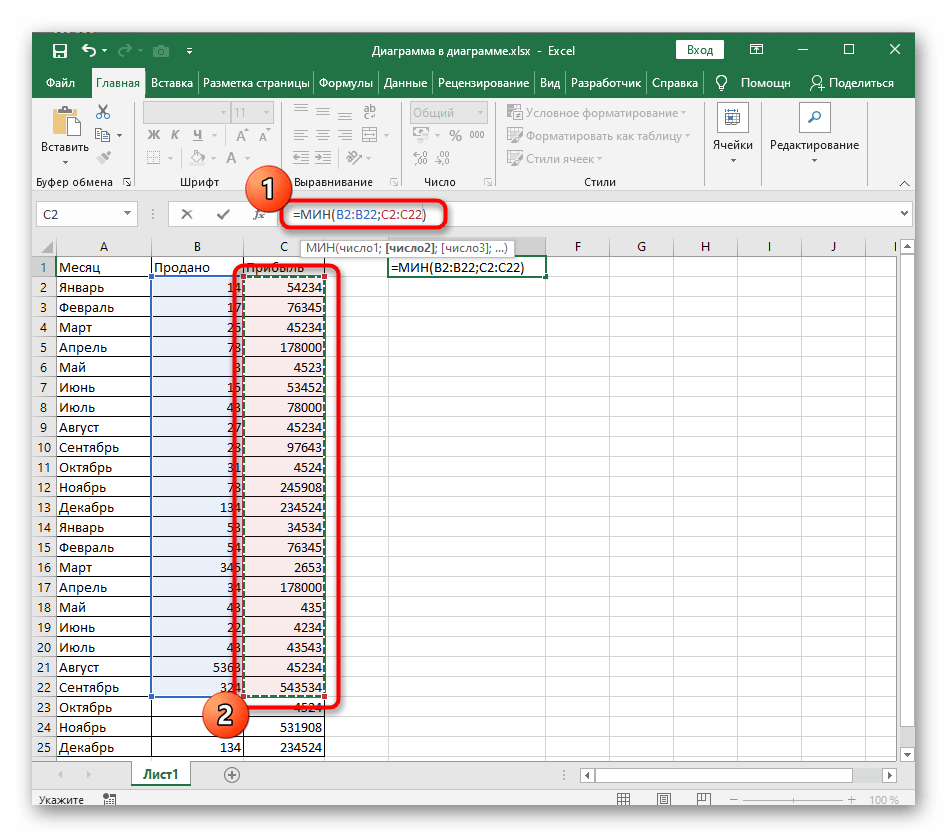
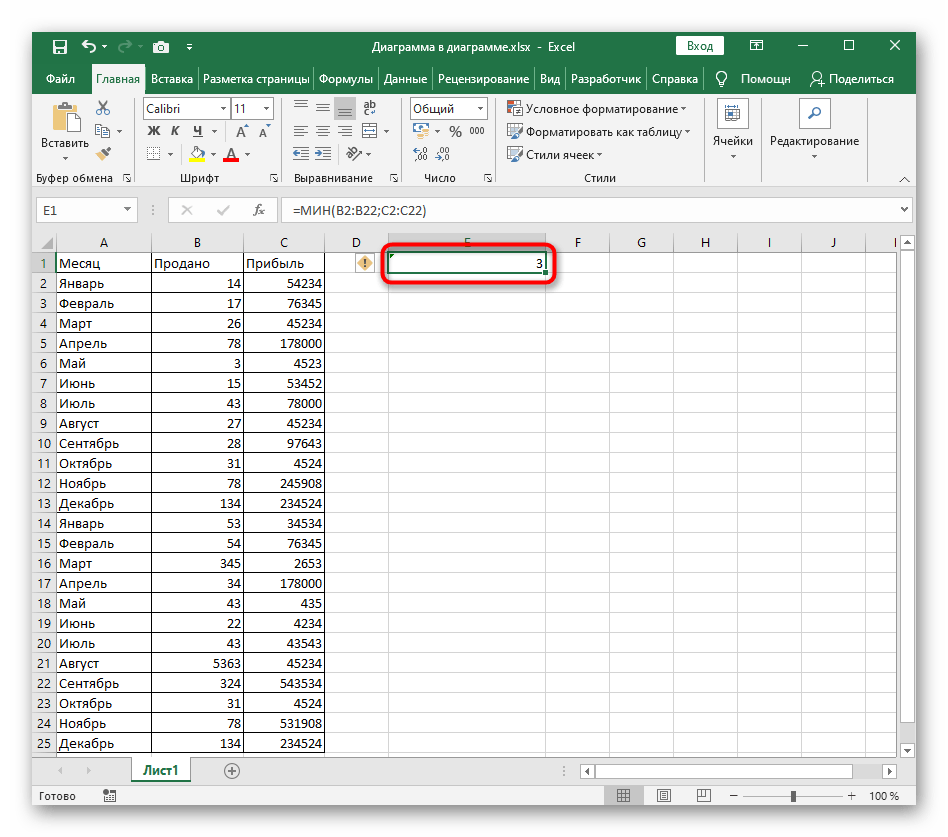
Pozostaje tylko zdecydować, w jakich sytuacjach optymalne będzie użycie takiej funkcji, jeśli trudno jest określić minimalną wartość ręcznie.
Użycie funkcji "MIN" w innych funkcjach
W Excelu tworzone są bardziej złożone formuły, które zakładają użycie kilku funkcji. Jako przykład rozważmy włączenie "MIN" w "JEŻELI" jako wyrażenie logiczne. Wszystkie działania wykonamy w oknie "Argumenty funkcji", a Ty będziesz mógł zapoznać się z składnią i dostosować pisanie do siebie.
- Zadeklaruj funkcję "JEŻELI" lub dowolną inną, w której będzie używana "MIN", a następnie kliknij przycisk "Argumenty funkcji", aby uruchomić to okno.
- W nim jako podstawę wyrażenia logicznego ustaw funkcję "MIN" z zadeklarowanym zakresem danych tak, jak to już zostało pokazane powyżej.
- Dodaj wyrażenie logiczne, na przykład większe, aby sprawdzić prawdę lub fałsz.
- Pozostaje tylko określić ostatnie dwa wartości, które będą wyświetlane przy prawdzie lub fałszu.
- Wróć do tabeli i sprawdź wynik. Na następnym zrzucie ekranu widzisz pełny obraz zapisu rozłożonej funkcji.
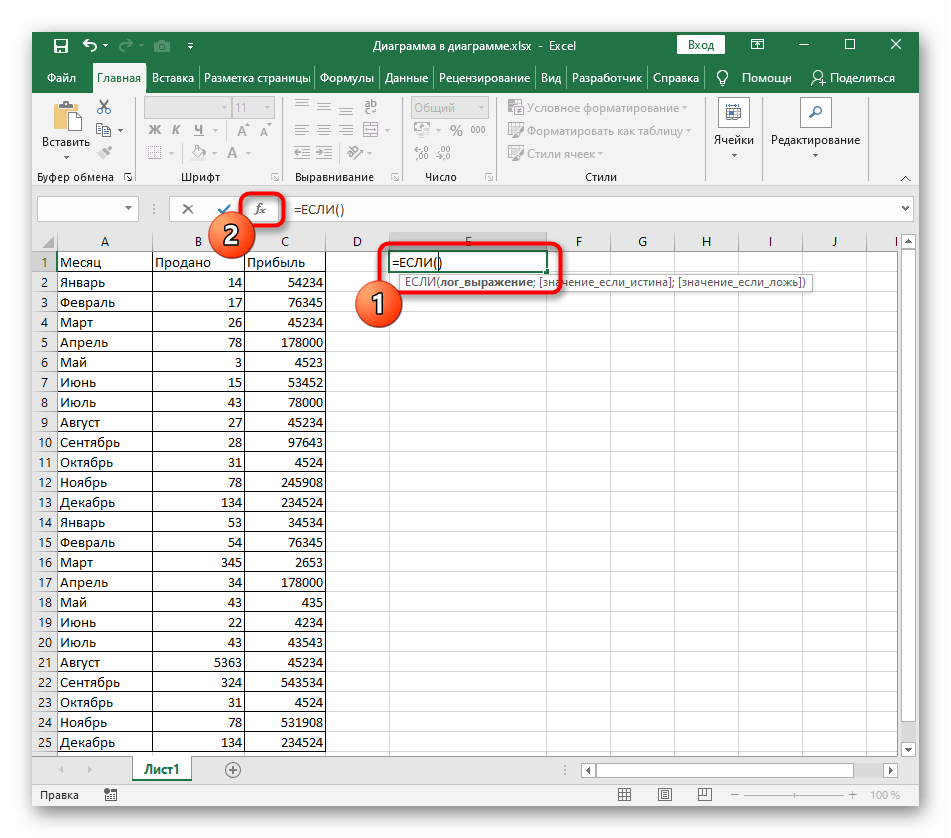
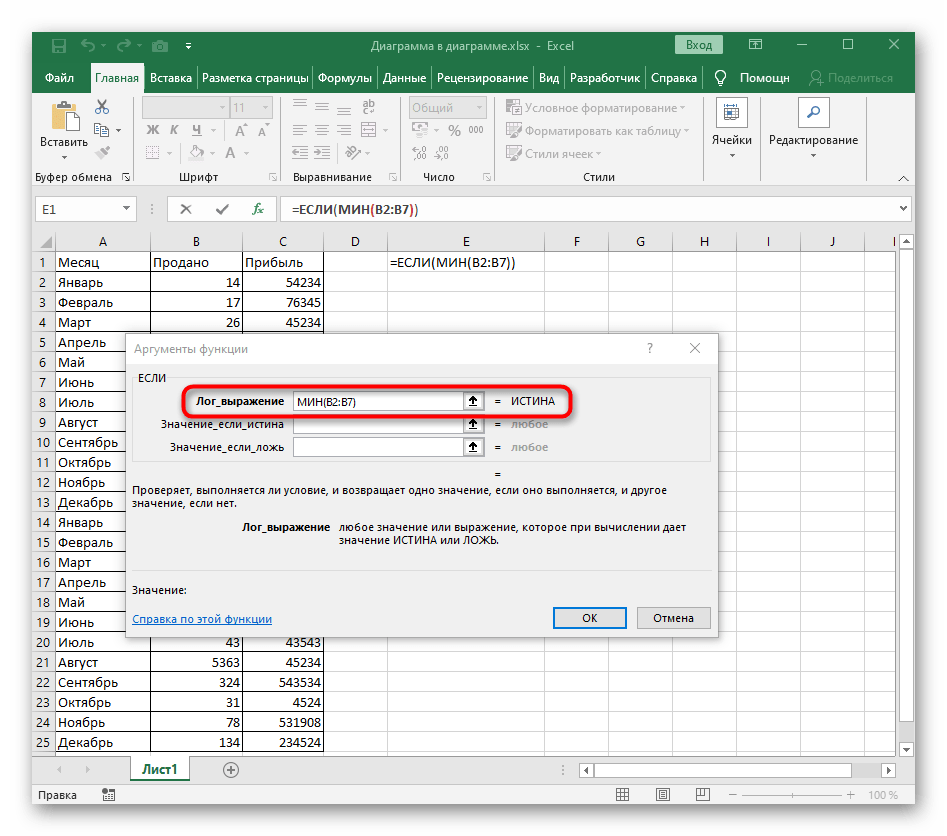
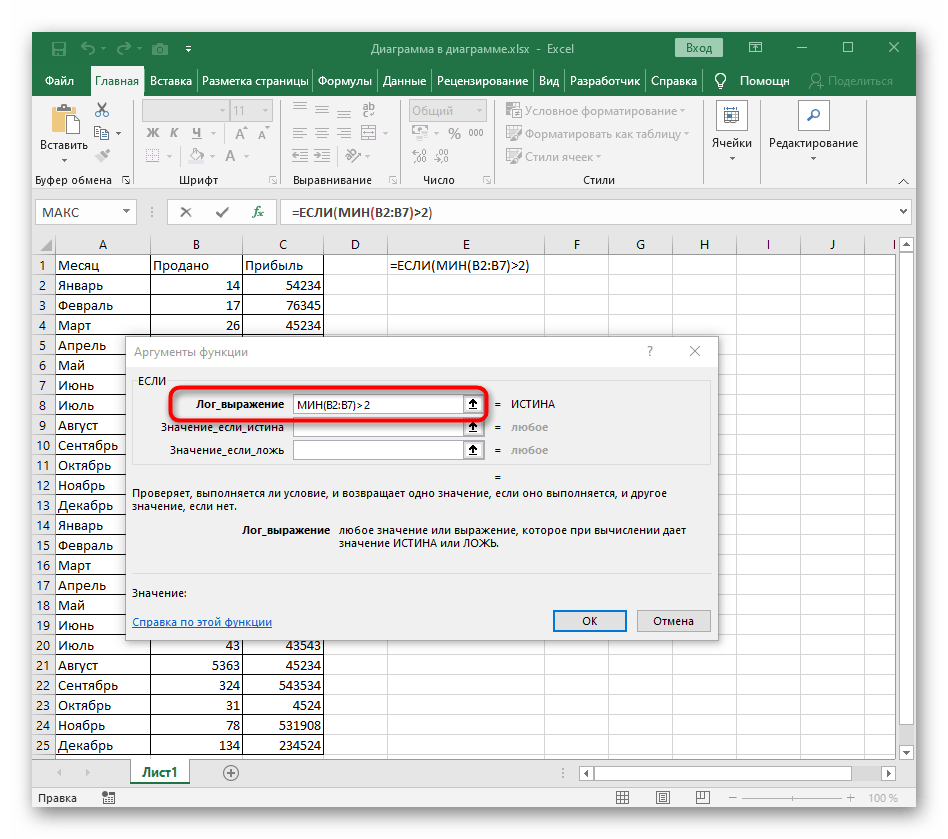
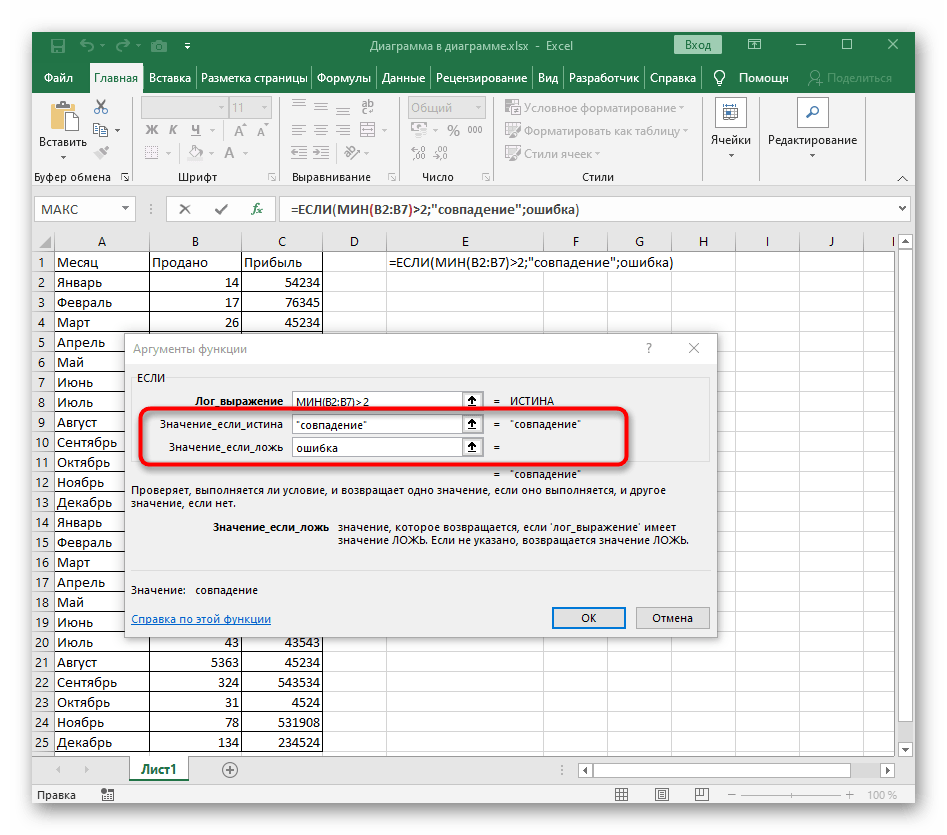
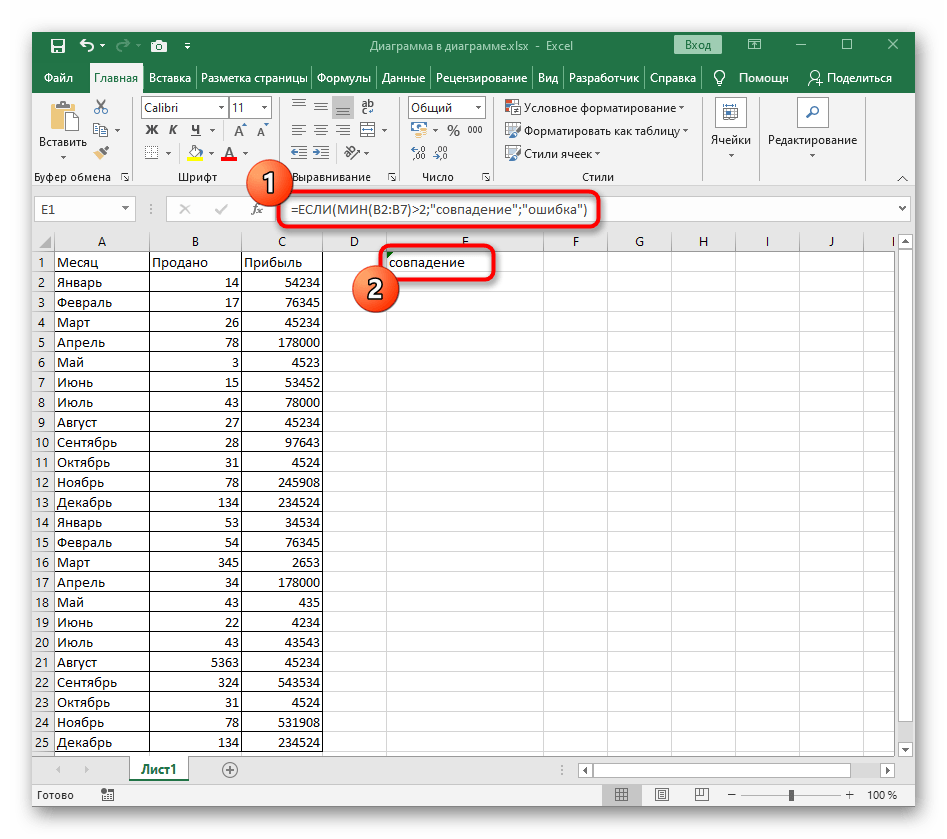
Dodawanie operacji matematycznych
Ostatnim przykładem rozważmy połączenie kilku tablic "MIN" w jeden wynik za pomocą operacji matematycznych.To jest wymagane, na przykład, gdy trzeba wziąć dwie liczby z różnych próbek i je zsumować. W tym przypadku składnia pozostaje standardowa.
- Zadeklaruj pierwszą funkcję "MIN" i zapisz ją dokładnie tak, jak pokazano w poprzednich częściach artykułu.
- Dodaj znak operacji matematycznej i zadeklaruj drugą funkcję "MIN".
- Naciśnij Enter, aby potwierdzić operację i upewnij się, że dodawanie, mnożenie, odejmowanie lub dzielenie zakończyło się pomyślnie.